Notepad, ứng dụng ghi chú mặc định quen thuộc trên Windows, không ngừng được Microsoft cải tiến và bổ sung các tính năng mới. Giờ đây, bạn có thể thấy Notepad trong Windows 11 có thêm tab, hỗ trợ emoji, kiểm tra chính tả, chế độ tối và thậm chí cả tính năng viết lại văn bản bằng AI. Dù liên tục được nâng cấp, có một mẹo cũ nhưng cực kỳ hữu ích mà nhiều người có thể đã bỏ lỡ: khả năng ghi nhật ký có dấu thời gian trong Notepad. Đây là một thủ thuật đã tồn tại từ lâu, thậm chí từ thời Windows XP, và vẫn hoạt động hoàn hảo trên cả Windows 10 và Windows 11. Việc tạo các bản ghi có ngày giờ cụ thể rất đơn giản và cực kỳ hữu ích để theo dõi các hoạt động hàng ngày của bạn. Hãy cùng camnangcongnghe.net tìm hiểu cách thực hiện và khám phá những lợi ích mà một cuốn nhật ký văn bản có dấu thời gian mang lại.
 Máy tính xách tay Lenovo Yoga Book 9i hiển thị giao diện Notepad đang mở với các tính năng mới
Máy tính xách tay Lenovo Yoga Book 9i hiển thị giao diện Notepad đang mở với các tính năng mới
Hướng dẫn tạo nhật ký có dấu thời gian trong Notepad trên Windows
Để tạo một tệp nhật ký tự động thêm dấu thời gian mỗi khi bạn mở hoặc thêm mục mới, hãy làm theo các bước đơn giản dưới đây. Quá trình này dễ dàng hơn bạn nghĩ.
-
Khởi chạy Notepad và gõ
.LOG(viết hoa toàn bộ) làm mục nhập đầu tiên và không thêm bất cứ thứ gì khác.
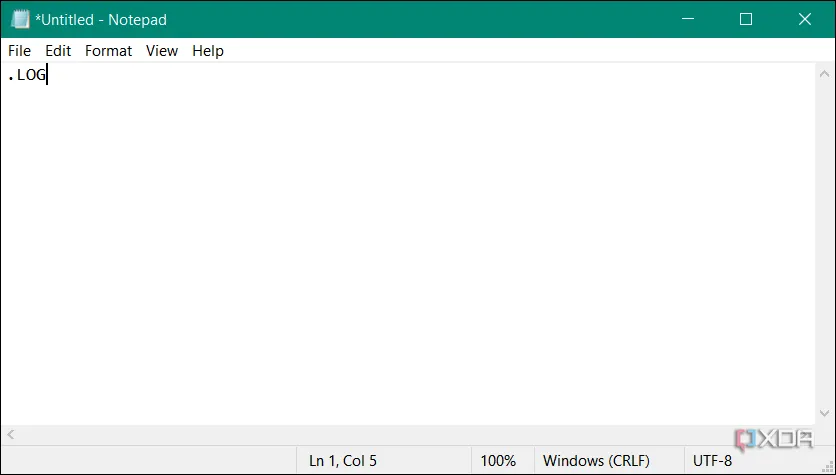 Giao diện Notepad hiển thị văn bản .LOG viết hoa để bắt đầu tạo nhật ký có dấu thời gian
Giao diện Notepad hiển thị văn bản .LOG viết hoa để bắt đầu tạo nhật ký có dấu thời gian -
Nhấp vào Tệp > Lưu Thành (File > Save As) hoặc nhấn tổ hợp phím Ctrl + Shift + S để lưu tệp nhật ký này.
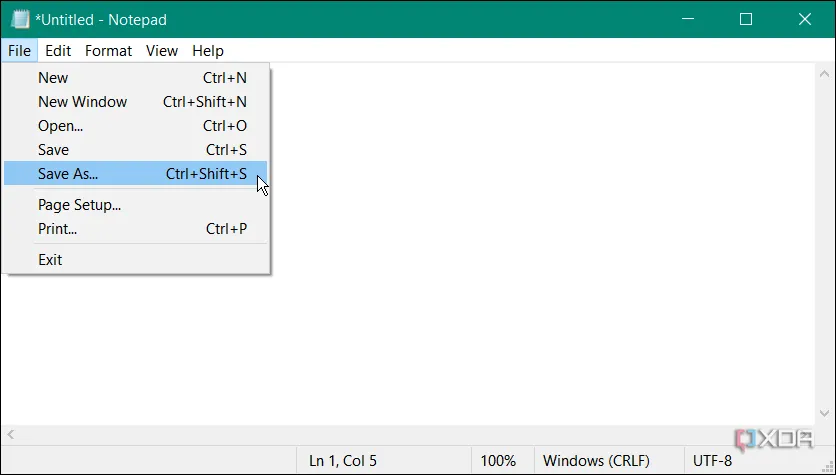 Menu Tệp trong Notepad hiển thị tùy chọn 'Lưu thành' để lưu file nhật ký
Menu Tệp trong Notepad hiển thị tùy chọn 'Lưu thành' để lưu file nhật ký -
Điều hướng đến thư mục bạn muốn lưu tệp, đặt tên cho tệp (ví dụ:
NhatKyCuaToi), giữ nguyên loại tệp là .txt, và nhấp vào Lưu.
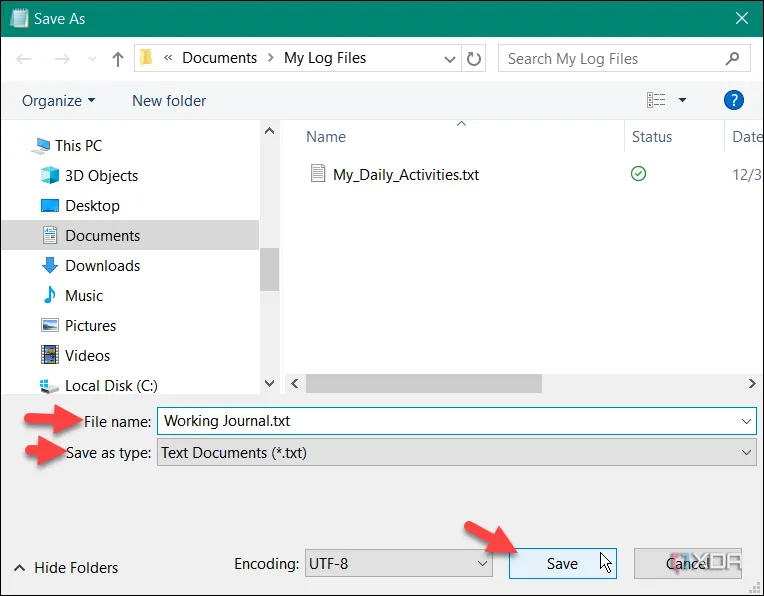 Cửa sổ 'Lưu Thành' trong Notepad hiển thị quá trình lưu tệp .LOG dưới định dạng .txt
Cửa sổ 'Lưu Thành' trong Notepad hiển thị quá trình lưu tệp .LOG dưới định dạng .txt -
Chưa gõ bất kỳ nội dung nào, hãy đóng ứng dụng Notepad.
-
Mở lại tệp nhật ký mà bạn vừa lưu để xem ngày và giờ hiện tại đã được tự động liệt kê ở đầu tệp. Con trỏ sẽ tự động chuyển đến dòng tiếp theo để bạn nhập nội dung. Gõ mục nhập đầu tiên của bạn và nhấn Ctrl + S để lưu lại.
-
Bây giờ là phần thú vị: Bạn có thể giữ tệp nhật ký này mở suốt cả ngày. Khi muốn thêm một mục mới, chỉ cần nhấn Enter và sau đó nhấn phím F5 để tự động thêm ngày và giờ hiện tại vào mục nhập mới của bạn.
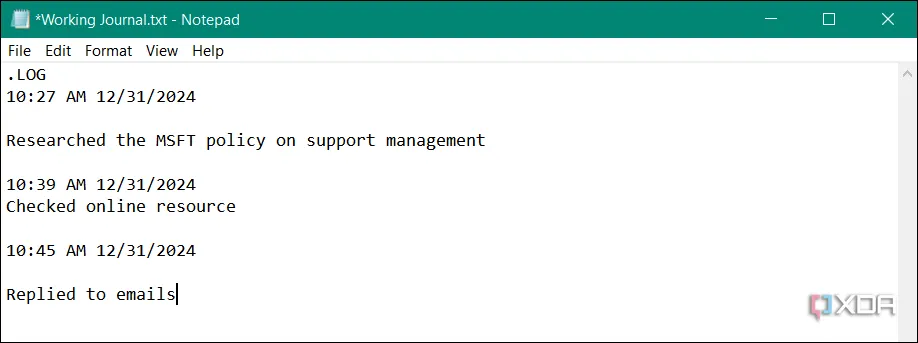 Ví dụ về nhật ký Notepad hiển thị cách nhấn Enter và F5 để thêm ngày giờ hiện tại cho mục nhập mới
Ví dụ về nhật ký Notepad hiển thị cách nhấn Enter và F5 để thêm ngày giờ hiện tại cho mục nhập mới
Các tệp nhật ký của bạn có thể trở nên lớn hơn và khó điều hướng theo thời gian. Khi bạn cần tìm một thông tin cụ thể, chỉ cần nhấn tổ hợp phím Ctrl + F để mở hộp tìm kiếm và gõ từ khóa bạn muốn tìm.
Tại sao nhật ký có dấu thời gian trong Notepad lại hữu ích?
Nếu bạn là người thường xuyên sử dụng Notepad trên máy tính Windows, mẹo này sẽ giúp bạn theo dõi các sự kiện hàng ngày một cách hiệu quả bằng cách cung cấp thời gian và ngày chính xác cho mỗi mục nhập. Ngay cả khi bạn còn ngần ngại chưa quen làm việc với Notepad, hãy thử tính năng này. Bạn có thể sẽ nhận thấy sự đơn giản đôi khi tốt hơn việc sử dụng các ứng dụng ghi nhật ký phức tạp hơn như Notion hay OneNote. Hoặc, bạn có thể sử dụng nó cho các sự kiện cụ thể không yêu cầu quá nhiều chi tiết phức tạp.
Ví dụ, bạn có thể sử dụng hai hoặc ba tệp nhật ký hàng ngày, một cho công việc và một cho các sự kiện cá nhân. Đây cũng là một giải pháp tốt để theo dõi các giao dịch tài chính và hóa đơn. Mặc dù các công ty cung cấp biên lai có dấu thời gian cho các khoản thanh toán, việc có một bản ghi dự phòng là điều khôn ngoan trong trường hợp cần đối chiếu hoặc khi hệ thống gặp sự cố. Bạn cũng có thể lưu tệp nhật ký của mình vào một thư mục được sao lưu lên OneDrive hoặc Google Drive để đảm bảo an toàn dữ liệu. Khi được sử dụng đúng cách, tệp nhật ký Notepad là một cách tuyệt vời để theo dõi các ngày của bạn và tăng năng suất. Đây là một lựa chọn tuyệt vời nếu bạn không cần hình ảnh và chỉ muốn một giải pháp theo dõi dựa trên văn bản dễ sử dụng.
Notepad với tính năng ghi nhật ký có dấu thời gian sẽ trở thành một công cụ đơn giản nhưng vô cùng mạnh mẽ trong kho công cụ làm việc hàng ngày của bạn. Hãy thử áp dụng mẹo này ngay hôm nay và chia sẻ kinh nghiệm sử dụng của bạn trong phần bình luận bên dưới nhé!